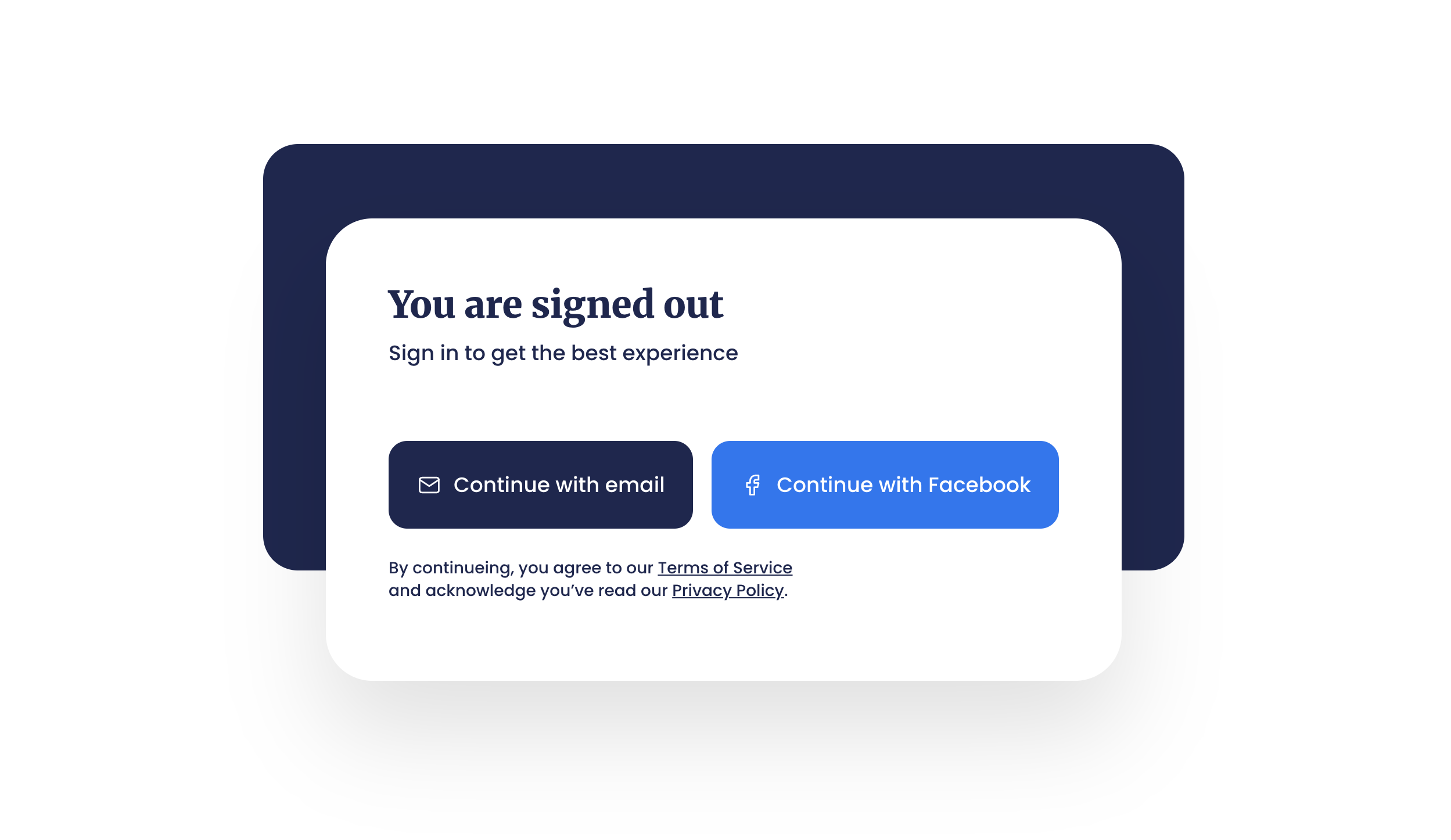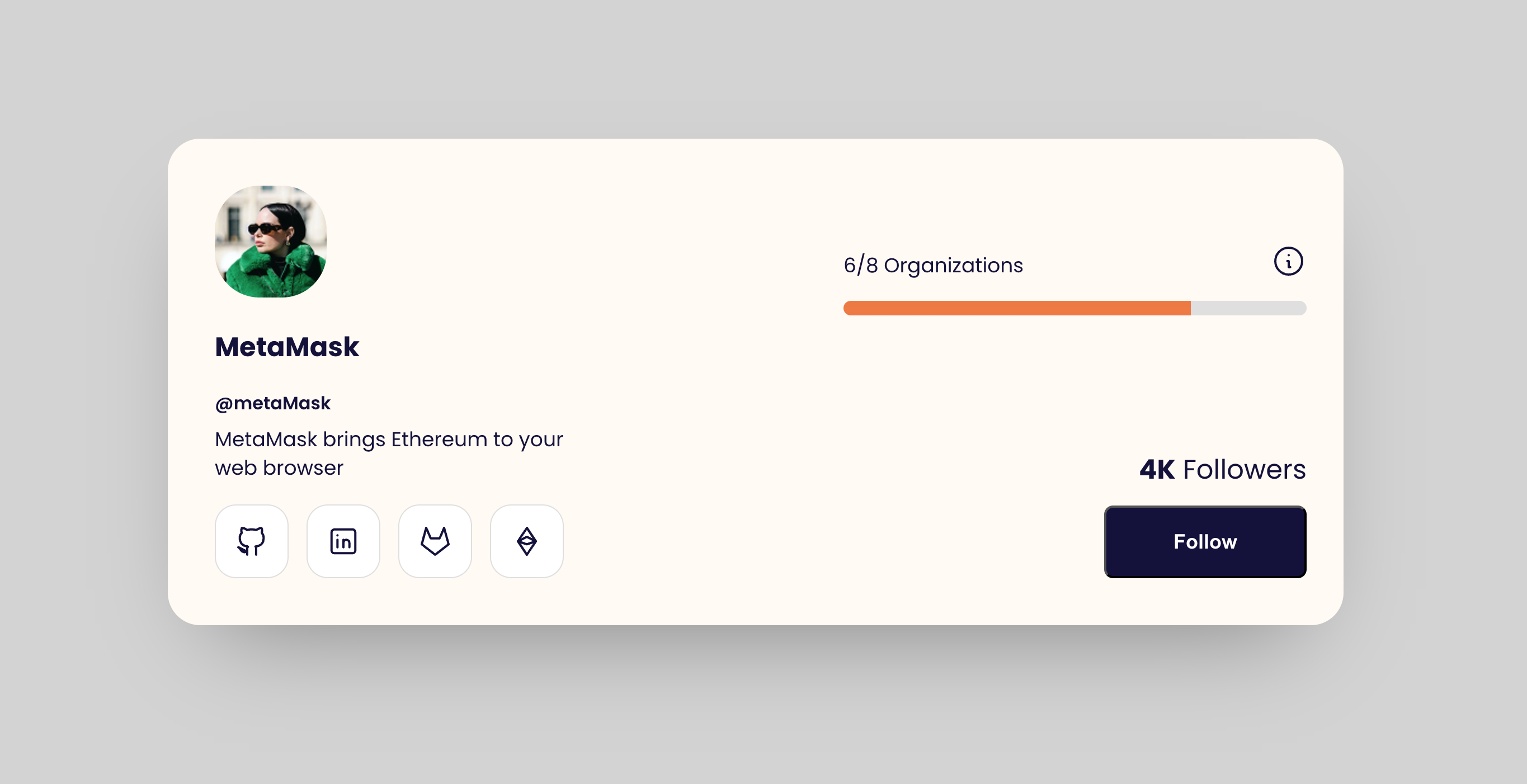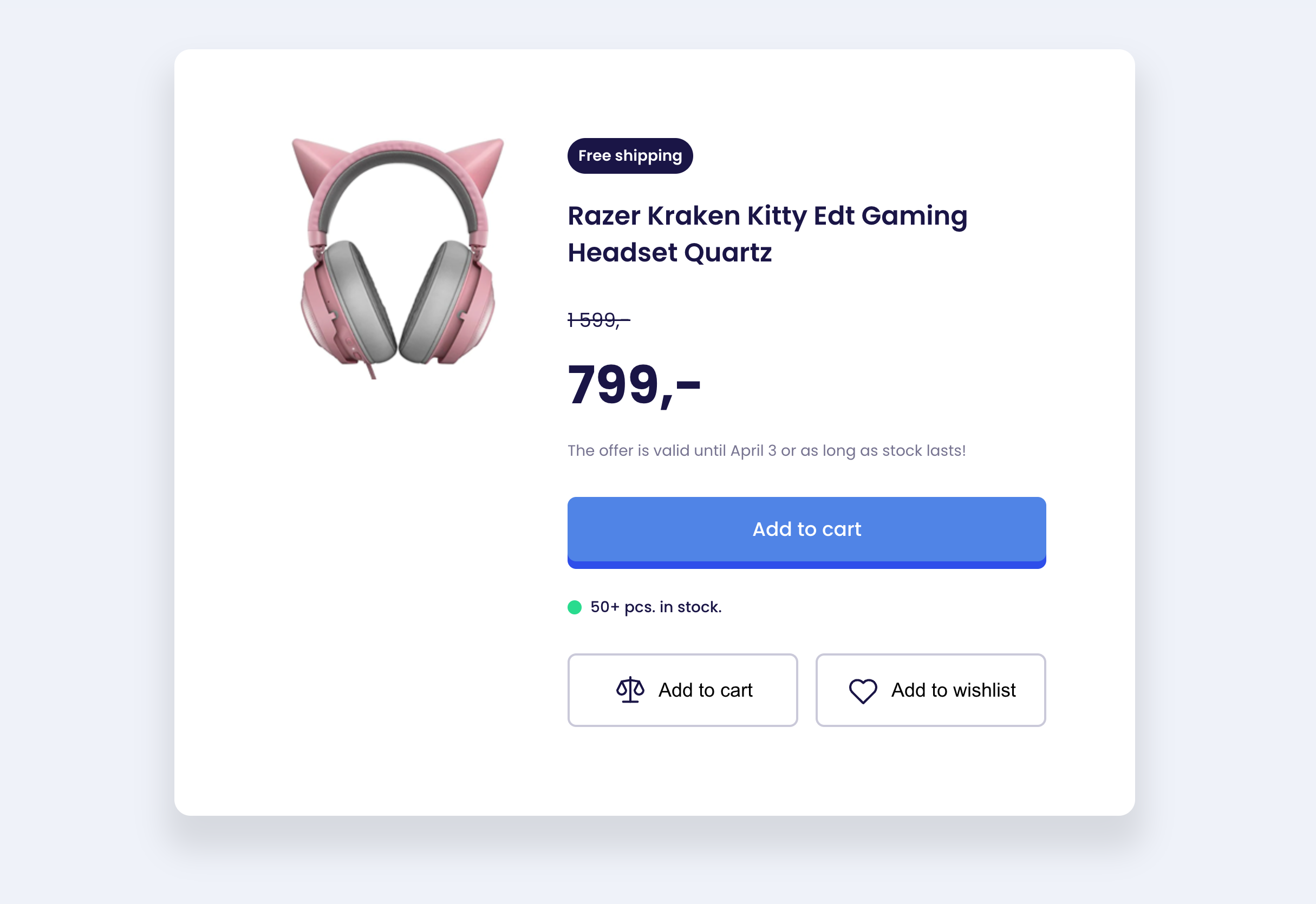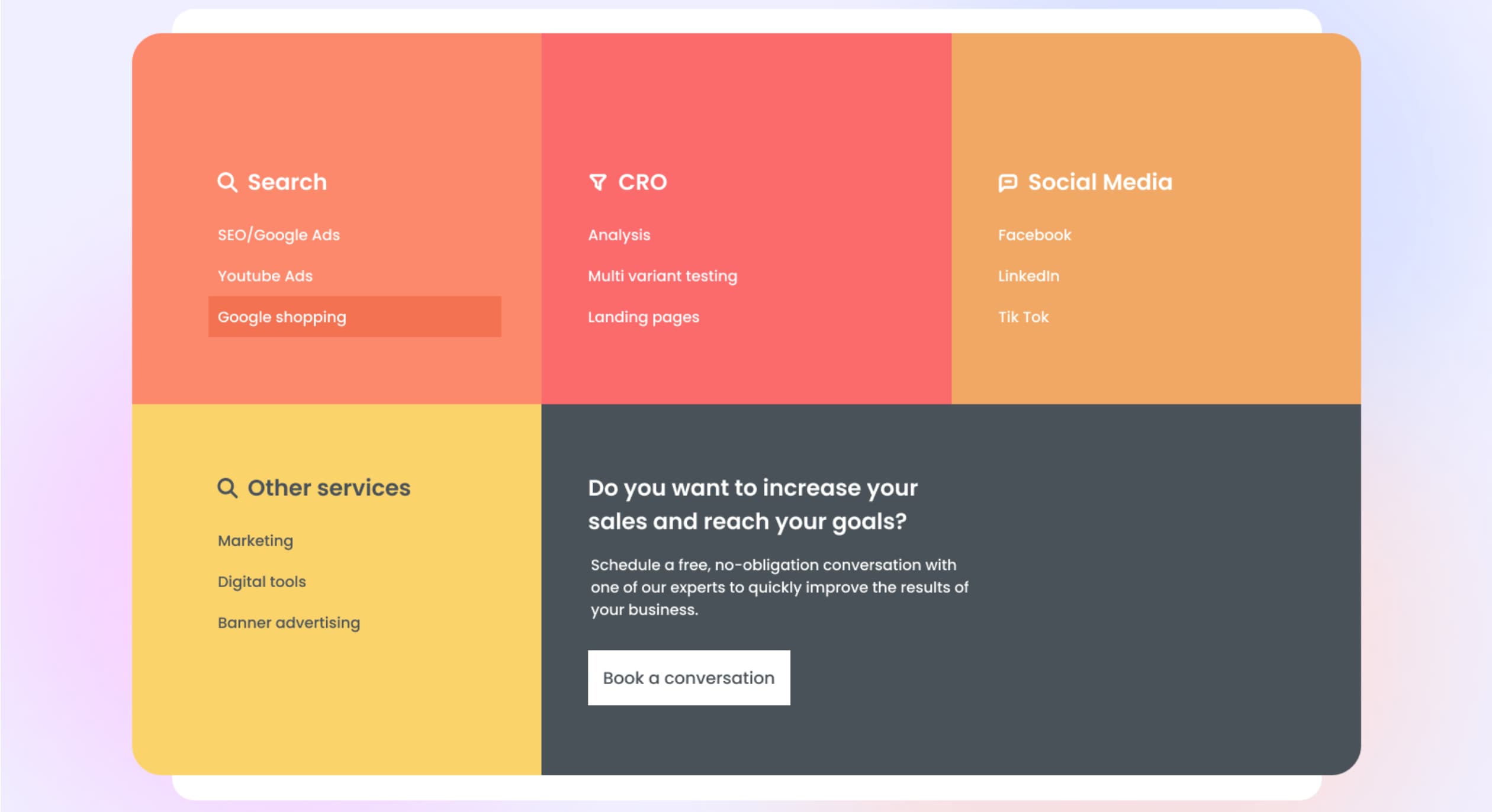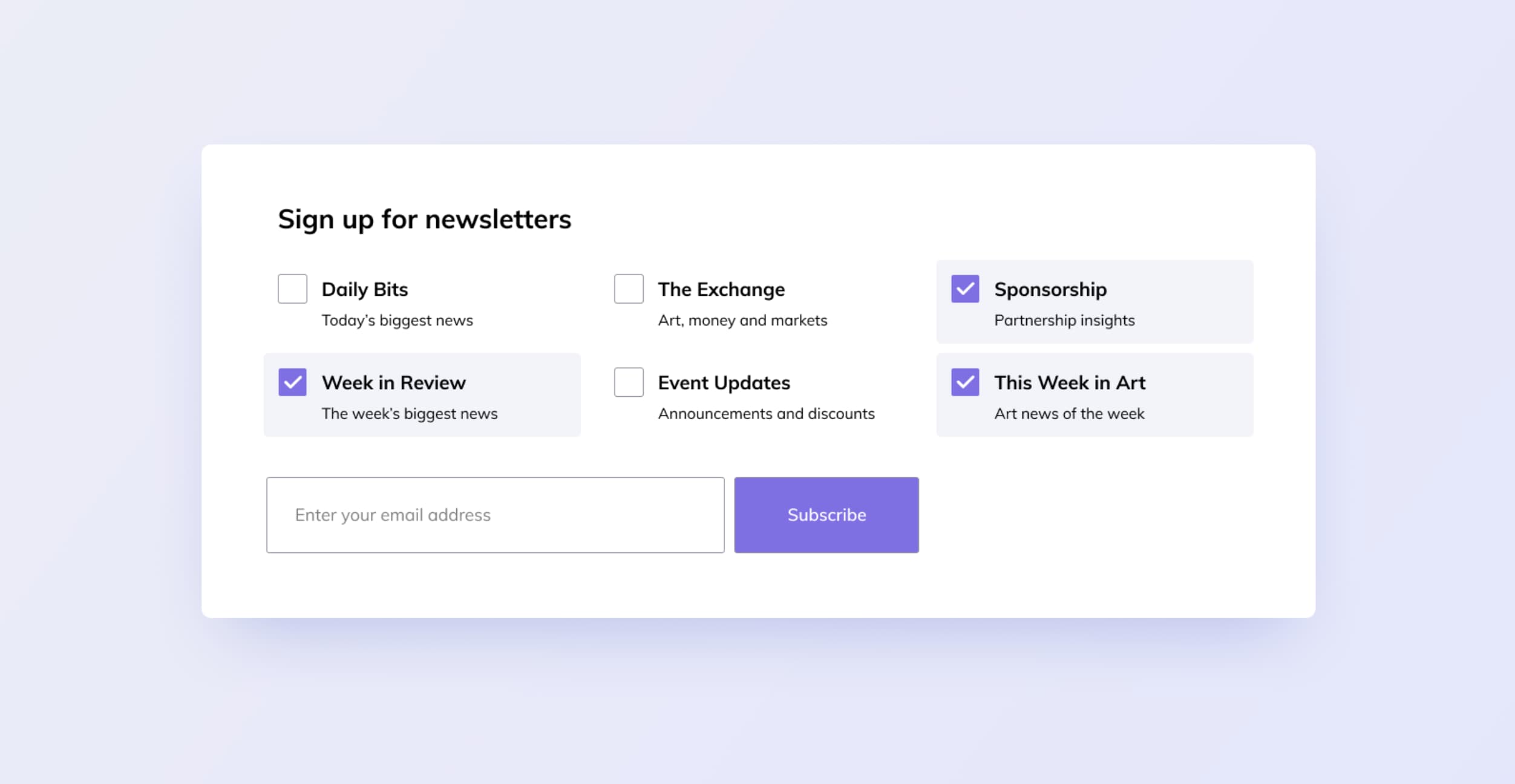Introducción a WebStorm
Descubre cómo empezar con WebStorm, el IDE profesional para desarrollo Frontend, ahora gratuito para proyectos no comerciales. Aprende sus ventajas, atajos clave y buenas prácticas para sacarle el máximo partido.
⚠️ Este es solo un primer contacto con WebStorm. Es más potente y complejo que VSCode, y por eso no es la opción de entrada del programa. Aun así, ahora que JetBrains lo ofrece gratis para proyectos no comerciales, y con acceso ilimitado a su IA integrada, es una alternativa ideal para trabajar con FrontendLeap. Si decides usarlo, este fundamental te dará lo esencial para empezar. Más adelante veremos funcionalidades avanzadas como depuración, testing o integración con Git.
¿Qué es WebStorm?
- WebStorm es un IDE profesional creado por JetBrains, especializado en desarrollo web frontend y JavaScript.
- A diferencia de VSCode, que es un editor de texto muy ampliable, WebStorm nace como una herramienta integral todo en uno, con funcionalidades avanzadas listas desde el primer momento.
- Ahora, WebStorm es gratuito para proyectos no comerciales, incluyendo los que realices dentro de FrontendLeap.
¿Por qué usar WebStorm?
- Entorno más robusto: WebStorm viene con análisis de código, refactorización, navegación y testing integrados.
- IA integrada de JetBrains, gratuita e ilimitada para tareas básicas como generación de código o autocompletado inteligente.
- Mayor control y precisión en proyectos grandes o avanzados (útil cuando pases a JS o TS).
- Menos necesidad de instalar extensiones.
- Soporte nativo para tecnologías modernas (React, Vue, Node, etc.).
- Ideal si vienes de otros entornos JetBrains (como IntelliJ).
Características clave para principiantes
- Resaltado de sintaxis y autocompletado avanzado por defecto.
- Navegación rápida por el proyecto (
Shift+Shift). - Refactorizaciones inteligentes (Rename, Extract Method, etc.).
- Soporte excelente para HTML, CSS, JS y TypeScript.
- Live Templates para escribir código repetitivo más rápido.
Primeros pasos en WebStorm
- Descarga desde jetbrains.com/webstorm
- Crea una cuenta gratuita o accede con tu cuenta de GitHub.
- Selecciona el plan gratuito para proyectos no comerciales.
- Configura el tema, la fuente y los atajos. Puedes importar atajos de VSCode si vienes de ahí.
Atajos básicos
Shift+Shift: Buscar todo (archivos, configuraciones, acciones…).Ctrl/Cmd+E: Archivos recientes.Ctrl/Cmd+B: Ir a la declaración de una función/variable.Alt+Enter: Sugerencias inteligentes (inspecciones y correcciones).Cmd/Ctrl+P: Mostrar parámetros de una función.Cmd/Ctrl+/yShift +Cmd/Ctrl+/: Comentar línea o bloque.- Terminal integrada:
Alt+F12.
Comparativa rápida: VSCode vs WebStorm
| Característica | VSCode | WebStorm |
|---|---|---|
| Tipo | Editor de código | IDE completo |
| Licencia | Gratuito | Gratuito (proyectos no comerciales) |
| Extensiones necesarias | Muchas | Pocas (funcionalidades nativas) |
| IA integrada | Opcional, limitada | Ilimitada y bien integrada |
| Soporte JS/TS | Muy bueno (con extensiones) | Excelente desde el inicio |
| Rendimiento | Ligero | Más pesado, pero muy robusto |
| Debugging avanzado | Requiere configuración | Integrado |
| Refactorizaciones | Básicas | Avanzadas e inteligentes |
| Curva de aprendizaje | Más sencilla | Más pronunciada |
Buenas prácticas
- Usa siempre "Find Action" (
Shift+Shift) si no recuerdas cómo se hace algo. - Dedica unos minutos a familiarizarte con los atajos desde "Keymap".
- Activa "Power Save Mode" si estás en un equipo con pocos recursos.